分享简单快捷的PDF转Word免费解决方案与操作指南
- 问答
- 2025-10-29 11:56:32
- 20
分享简单快捷的PDF转Word免费解决方案与操作指南
来源:综合自互联网上用户常用且易用的免费工具。
解决方案一:使用微软Edge浏览器(最简单,无需安装新软件)
- 操作步骤:
- 在你的电脑上找到那个PDF文件。
- 右键点击这个文件,选择“打开方式”,然后选择“Microsoft Edge”。(如果你的电脑默认就是用Edge打开PDF,直接双击打开就行)。
- 在Edge浏览器中打开PDF文件后,点击浏览器右上角的“...”三个点,或者直接在PDF页面工具栏找到“在Microsoft Word中编辑”的按钮(通常是一个画笔和Word图标的组合)。
- 点击后,浏览器会提示你“此操作将在Word中打开此PDF,Word将把PDF转换为可编辑的文档,可能会有些许格式变化”,点击“确定”或“转换”。
- 之后,Word会自动打开,并显示已经转换好的文档,你可以在Word里直接编辑、修改文字,然后点击“文件”->“另存为”,选择“Word文档(*.docx)”格式保存即可。
来源:微软官方Edge浏览器功能。
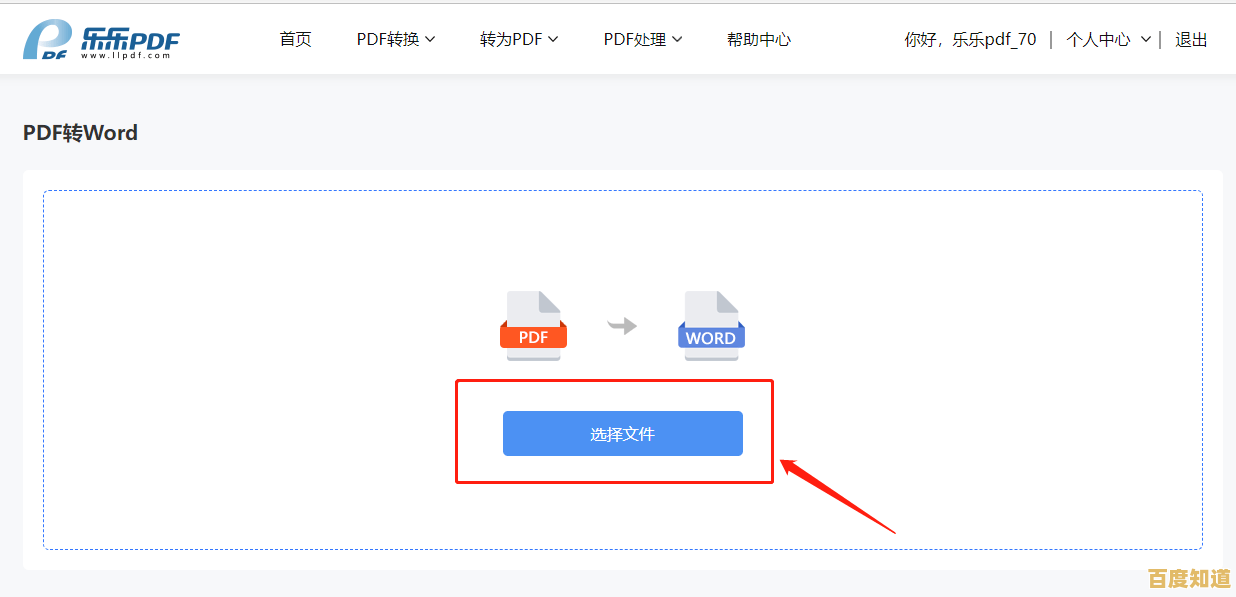
解决方案二:使用WPS Office(功能强大,国产软件)
- 操作步骤:
- 如果你的电脑安装了WPS Office,直接双击打开PDF文件(WPS默认可以打开PDF)。
- 打开后,在WPS的顶部菜单栏,你会看到一个非常明显的“PDF转Office”的按钮,或者“转换”标签页。
- 点击它,然后选择“PDF转Word”。
- 在弹出的窗口中,直接点击“开始转换”按钮。
- 转换完成后,WPS会自动为你下载转换好的Word文档,你只需要打开它进行编辑和保存就行了,WPS对中文文档的格式支持通常比较好。
来源:WPS Office软件内置功能。

解决方案三:使用在线转换网站(无需安装,但需要网络)
- 推荐网站: iLovePDF 或 Smallpdf,这里以 iLovePDF 为例。
- 操作步骤:
- 用浏览器打开 iLovePDF 的官网(网址是 ilovepdf.com/zh-cn)。
- 在首页找到“PDF转WORD”这个工具,点击进入。
- 点击“选择PDF文件”按钮,从你的电脑里上传要转换的PDF。
- 上传完成后,直接点击红色的“转换WORD”按钮。
- 稍等片刻,转换完成后,点击“下载WORD”按钮,就能把转换好的文件保存到电脑上了。
来源:iLovePDF 官方网站。
重要提醒:
- 格式问题: 任何免费转换工具都无法保证100%完美还原原PDF的复杂格式(比如复杂的表格、设计稿等),转换后一定要仔细检查排版。
- 隐私安全: 对于包含敏感信息的PDF,谨慎使用在线工具,像Edge和WPS这种在本地电脑上完成转换的方式更安全。
- 扫描件问题: 如果PDF是图片扫描生成的,上述方法转换后可能还是图片,无法编辑文字,这种情况需要用到带OCR(文字识别)功能的工具,免费版通常有限制。
本文由才同于2025-10-29发表在笙亿网络策划,如有疑问,请联系我们。
本文链接:http://chengdu.xlisi.cn/wenda/66303.html











